vpn.docx
《vpn.docx》由会员分享,可在线阅读,更多相关《vpn.docx(14页珍藏版)》请在冰豆网上搜索。
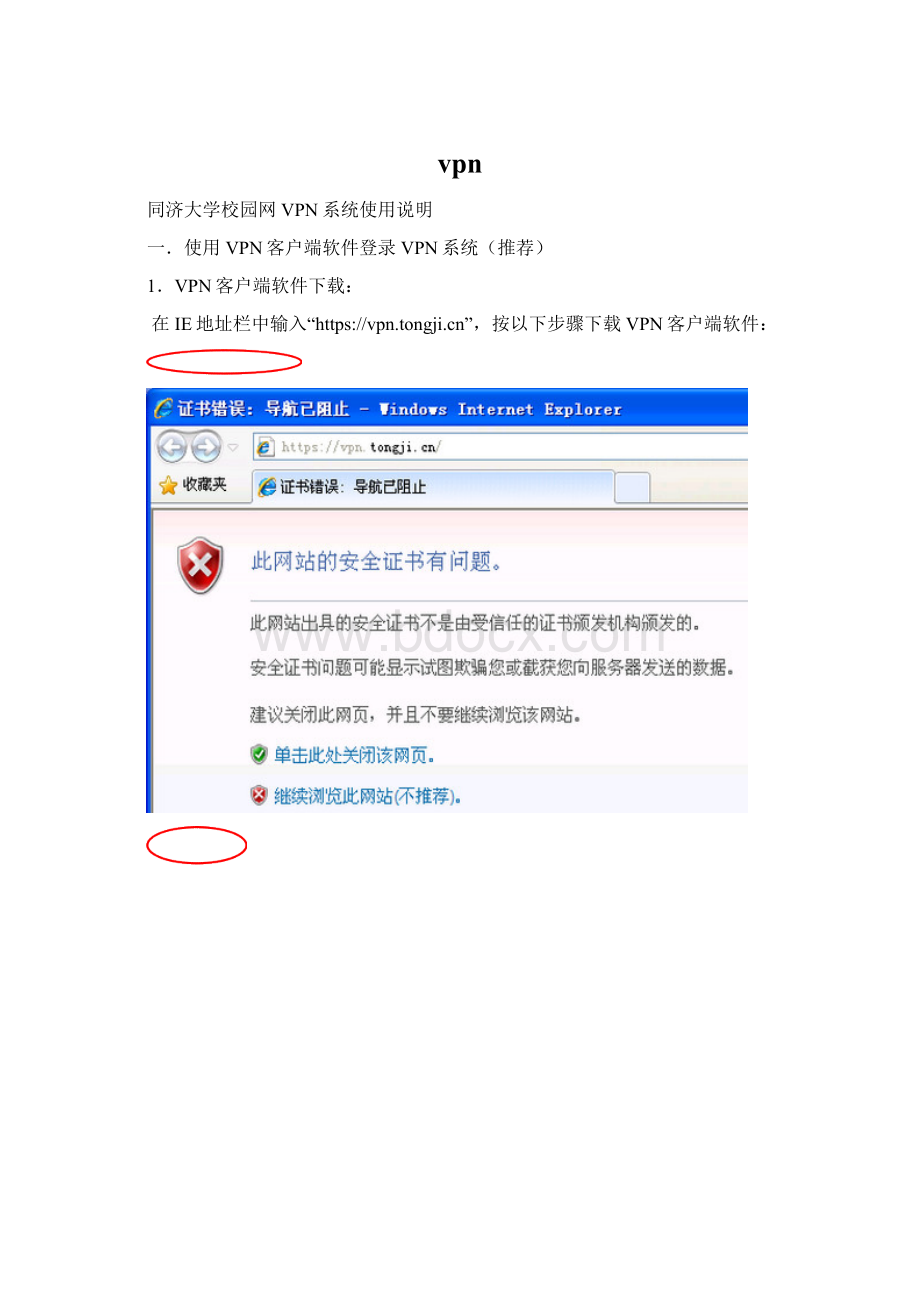
vpn
同济大学校园网VPN系统使用说明
一.使用VPN客户端软件登录VPN系统(推荐)
1.VPN客户端软件下载:
在IE地址栏中输入“”,按以下步骤下载VPN客户端软件:
2.VPN客户端软件安装:
双击“ArrayNetworksVpnApp”,按以下步骤安装VPN客户端软件:
①
②
②
①
3.VPN客户端软件配置:
②
①
再一次输入你的密码
输入你的密码
输入你的工号或学号
4.登录VPN系统:
双击图标“
”,按以下步骤连接VPN系统:
当任务栏右边出现红色的
,表示已连接到VPN系统。
5.退出VPN系统:
双击任务栏右边的
,按以下步骤退出VPN系统:
二.使用IE浏览器登录VPN系统
1.登录VPN系统:
在IE地址栏中输入“”,按以下步骤安装VPN插件(首次登录时)和登录VPN系统
输入你的密码
输入你的工号或学号
初次登录时
初次登录时
说明:
①初次登录时,VPN系统将在你的计算机上安装相关插件,如果你的计算机有拦截软件或防火墙等,请选择“始终允许”来允许VPN插件的安装,或在安装VPN插件时关闭拦截软件或防火墙。
②在使用VPN时,需要使用到浏览器的ActiveX以及Cookie等功能,如果在浏览器中禁用了ActiveX或者Cookie,都将导致无法登录。
如果取消禁用后仍无法访问,请关闭或删除防火墙后再使用,如果还是无法访问,请使用客户端软件登录VPN。
登录成功合,任务栏右边将出现红色的
。
2.退出VPN系统:
双击任务栏右边的红色
,按以下步骤退出VPN系统:
三.其他
Vista用户建议:
(1)请使用Vista超级管理员帐户进行VPN使用,或者按照如下手册进行访问工作。
(2)如果以前曾登录过VPN系统,那么需要将Vista安装路径下的/windows/system32目录下的以arr_开头的文件删除,如arr_x.ocx等。
如果VPN客户端安装不成功,请参考下面的安装步骤:
(1)单击“运行”,输入msconfig
(2)选择“工具”,选择“禁用UAC”,单击“启动”,单击“确定”,Vista系统进行重启,然后进行初次登录VPN安装各项插件工作;SSLVPN使用正常后,可调用该对话框,选择“启用UNC”,单击“启动”,单击“确定”,Vista系统重启,则用户权限恢复初始状态。
(3)每次使用VPN时,需要在IE浏览器上单击鼠标右键,选择“以管理员身份运行”项,进行IE窗口的开启
(4)在浏览器地址栏输入
(5)VPN弹出登录页面,输入您的帐户密码。
(6)初次登录会提示您安装SSLVPN模块插件,请选择允许,如遇各项客户端诸如防火墙类的阻止提示时,请选择“始终允许”。
咨询电话:
65989006(外线)65982840(或22840校内)
咨询时间:
8:
00~11:
3013:
30~17:
00
同济大学网络管理中心
2010年1月10日